※このページで解説している内容は、Packet Tracer が ACL のコンソールロギング に対応していないため、検証することができません。実機における検証結果を紹介しています。
ACLとSyslogサーバへの記録(その1)
ここでは、ルータにACLロギングとSyslogサービスを設定し、Syslog メッセージがSyslogサーバに送信されることを確認していきます。
ネットワーク構成は、下図のとおりです。
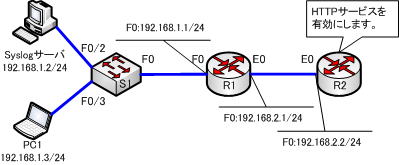
●R1ルータの設定
まず、R1ルータにIPアドレスを設定ます。
R1(config)#int f0
R1(config-if)#ip address 192.168.1.1 255.255.255.0
R1(config-if)#no shutdown
R1(config-if)#int e0
R1(config-if)#ip address 192.168.2.1 255.255.255.0
●R2ルータの設定
次に、R2ルータにIPアドレスを設定します。
R2(config)#int e0
R2(config-if)#ip address 192.168.2.2 255.255.255.0
R2(config-if)#no shutdown
スタティックルートを設定します。
R2(config)#ip route 192.168.1.0 255.255.255.0 192.168.2.1
HTTPサーバ機能を有効にします。
R2(config)#ip http server
ACLとロギングの設定
PC1から、ルータR2へのWeb接続を許可し、ロギングするように設定します。
R1(config)#access-list 100 permit tcp host 192.168.1.3 host 192.168.2.2 eq www log
R1(config)#int f0
R1(config-if)#ip access-group 100 in
Syslogサーバを設定します
Syslogサーバを設定します。
フリーのSyslogサーバは、いくつかありますが、ここでは、「3CDaemon」を使用してSyslog サーバを使用しています。ネットワークの老舗、3COM社製の定番の統合サーバソフトです。安定して動作します。英語ですが、設定は簡単です。
「3CDaemon」は、tftpサーバ/クライアント、FTPサーバ、Syslogサーバ等の統合フリーソフトで、ネットワークを勉強するのにもってこいのツールです。
※現在は、正規のサイトから「3CDaemon」がダウンロードできなくなっています。怪しいサイトからはダウンロードできるようですが、リスクがあるため、他のソフトで代用した方が良いでしょう。
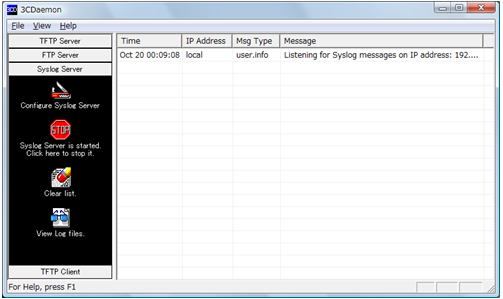
設定といっても、インストールするだけなので、インストール後にすぐに利用することができます。「Syslogサーバ」タブに切り換えるだけです。
この続きは、次の「ACLとSyslogサーバへの記録(その2)」で紹介します。
